Selecione o tópico de ajuda
1 Procure "Bloqueio de ecrã"
Prima o ícone de menu.
Prima Definições.
Prima Segurança.
Prima Bloqueio de ecrã.
2 Escolha uma acção
Pode criar diferentes tipos de códigos de bloqueio de telefone. Os próximos pontos apresentam-lhe dois exemplos.
Crie um padrão, como código de bloqueio do telefone, veja 2a.
Crie um código PIN, como código de bloqueio do telefone, veja 2b.
Crie um padrão, como código de bloqueio do telefone, veja 2a.
Crie um código PIN, como código de bloqueio do telefone, veja 2b.
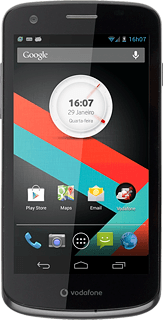
3 2a - Crie um padrão, como código de bloqueio do telefone
Prima Padrão.
Prima um ponto, e arraste o dedo ligando pelos menos quatro pontos.
Prima Continuar.
Repita, para confirmar, o código de bloqueio do telefone que escolheu.
Repita, para confirmar, o código de bloqueio do telefone que escolheu.
Prima Confirmar.
4 2b - Crie um código PIN, como código de bloqueio do telefone
Prima PIN.
Introduza o código de bloqueio do telefone pretendido, e prima Continuar.
Introduza novamente o código de bloqueio do telefone, e prima OK.
5 Desactive o uso do código de bloqueio do telefone
Prima Nenhum.
6 Regresse ao visor em modo de espera
Prima o ícone de início para terminar e voltar ao visor em modo de espera.




